Kuinka pakata MP3 online-työkaluilla Windowsissa ja Macissa
Mediatiedostojen lataaminen vie paljon tilaa laitteeltasi. Mutta voit välttää tallennustilan ongelmia pakkaamalla MP3-tiedostoja. Et tietäisi, että äänitiedoston laatu on heikentynyt, koska sitä tuskin huomaa kuulokkeissa tai kaiuttimissa. Tämä viesti tarjoaa parhaat vaihtoehdot MP3:n pakkaamiseen pienempiin tiedostokokoihin. Löydä paras työkalu MP3-pakkaamiseen verkossa menettämättä liikaa laatua.
Opasluettelo
MP3:n pakkaaminen Windowsissa/Macissa Kuinka pakata MP3 verkossa Usein kysyttyä MP3:n pakkaamisestaMP3:n pakkaaminen Windowsissa/Macissa
Luotettu työpöytätyökalu on parempi idea MP3-tiedoston pakkaamiseen. Kuten AnyRec Video Converter, voit luottaa sen pakkaustoimintoon minimoidaksesi tiedostokoon menettämättä liikaa äänenlaatua. Sen lisäasetusten avulla voit muuttaa ulostuloääntä alentamalla bittinopeutta ja näytteenottotaajuutta. Lisäksi se tukee MP3-tiedostojen eräpakkausta, jota voidaan käsitellä 50x nopeudella, joten sinun ei tarvitse odottaa pitkiä tunteja. AnyRec Video Converter on sinun mediatiedostojen pakkaaminen, muuntaminen ja muokkaaminen!

Pakkaa MP3-tiedostot ja muut tiedostomuodot, kuten WAV ja WMA, jolloin ääni muuttuu huomaamattomasti.
Salli käyttäjien tuoda suurikokoisia mediatiedostoja ja pakata ne erissä yksinkertaisempaa prosessia varten.
Tarjoa suoraviivainen käyttöliittymä tarvittavien työkalujen käyttämiseen MP3-tiedostoja pakattaessa.
All-in-one-ohjelmisto tarjoaa yli 20 työkalua video- ja äänitiedostojen muuntamiseen, muokkaamiseen, parantamiseen ja yhdistämiseen.
Suojattu lataus
Suojattu lataus
Kuinka pakata MP3 AnyRec Video Converterilla:
Vaihe 1.Napsauta "Ilmainen lataus" tai mene AnyRecin viralliselle sivustolle. Asenna ohjelmisto laitteellesi ja käynnistä se aloittaaksesi MP3-tiedostojen pakkaamisen. Napsauta "Lisää" -painiketta ladataksesi tiedoston kansiostasi. Voit lisätä MP3-tiedostoja pakattavaksi napsauttamalla "Lisää tiedostoja" -painiketta vasemmassa yläosassa.

Vaihe 2.Kun tiedostot on ladattu onnistuneesti, napsauta "Muotoile"-painiketta ja siirry "Ääni"-osioon. Valitse MP3-vaihtoehto tai muu tulostusmuoto. Valitse laatuvaihtoehto tai voit muokata haluamaasi laatua napsauttamalla "Muokattu profiili" -painiketta, jossa on rataskuvake.

Vaihe 3.Kun mukautettu profiili -ikkuna on auki; voit muuttaa äänikooderia, näytteenottotaajuutta, kanavaa ja bittinopeutta. Lisäksi voit nimetä profiilin uudelleen ja tallentaa sen toiseksi laatuvaihtoehdoksi. Napsauta "Luo uusi" -painiketta säilyttääksesi kaikki muutokset.

Vaihe 4.Myöhemmin voit toistaa saman prosessin muille MP3-tiedostoille. Napsauta sitten "Tallenna kohteeseen" -painiketta selataksesi määritettyä kansiopolkua pakattujen MP3-tiedostojen tallentamiseksi. Napsauta lopuksi "Muunna kaikki" -painiketta päättääksesi prosessin.

Kuinka pakata MP3 verkossa
Jos haluat ilmaisen online-MP3-kompressorin, voit kokeilla alla olevia suositeltuja. Yksityiskohtaiset vaiheet tarjotaan, jotta voit seurata ja saavuttaa parhaan laadun pakatuille MP3-tiedostoille. Ilman pitkiä puheita, tässä on kolme parasta online-MP3-kompressoria.
1. Online-muunnin
Tämä online-MP3-kompressori on hyvin tunnettu työkalu Internetissä. Siinä on yksinkertaisin käyttöliittymä, joka tarjoaa vain tarvittavat ominaisuudet MP3-tiedostojen pakkaamiseen 200 Mt:n sisällä. Sen nopea pakkausprosessi on saanut monia käyttäjiä, mutta kaikki eivät pidä sen yksinkertaisuudesta. Online Converter ei kuitenkaan tarjoa paljon, eikä ole mitään takeita siitä, että äänitiedostot muuttuvat hyviksi, kun ne on pakattu.
Kuinka pakata MP3 Online Converterilla:
Vaihe 1.Siirry Online Converterin pääsivustolle. Napsauta "Valitse tiedosto" -painiketta ja etsi MP3-tiedosto, jonka haluat pakata.
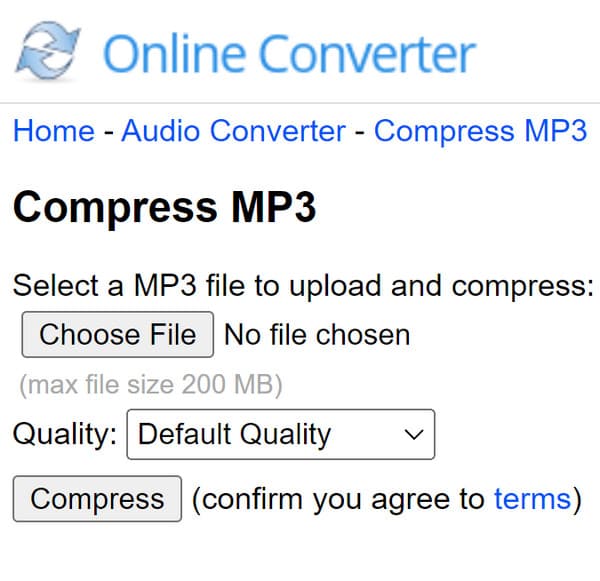
Vaihe 2.Napsauta "Laatu" -painiketta avataksesi luettelon. Voit valita eri laatuvaihtoehdon napsauttamalla "Paras pakkaus tai paras laatu" -painiketta.
Vaihe 3.Napsauta sen jälkeen "Pakkaa" -painiketta käsitelläksesi. Sinut ohjataan toiselle sivustolle, jotta saat pakkaustuloksen. Napsauta "Lataa" -painiketta tallentaaksesi pakatun MP3:n laitteellesi.
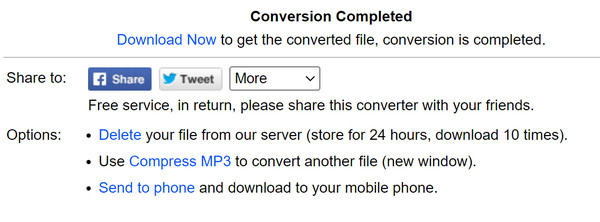
2. Ilmainen muunnos
Kuten nimestä voi päätellä, tämä online-työkalu on ilmainen MP3:n pakkaamiseen. Se ei edellytä rekisteröitymistä; pudota vain tiedostot käyttöliittymäänsä, ja se pakkaa tiedostot. Se on myös runsas, koska sen avulla voit ladata tiedostoja, joiden tiedostokoko on enintään 1 Gt. Voit myös muuntaa MOV MP3:ksi paljon pienemmällä koolla. Free Converterin ongelma on se, että se viivästyy kesken pakkaamisen, ja on mahdollista, että edistyminen häviää.
Kuinka käyttää Free Convertiä MP3:n pakkaamiseen:
Vaihe 1.Aloita siirtymällä Free Convert -verkkosivulle. Napsauta "Valitse tiedostot" -painiketta ladataksesi MP3 pakkaamista varten. Voit myös hakea tiedostoja Google Drivesta, Dropboxista tai URL-osoitteesta. Napsauta "Lisää tiedostoja" -painiketta, jos haluat tehdä eräpakkauksen.
Vaihe 2.Kun MP3-tiedosto on ladattu, napsauta "Gear"-painiketta avataksesi Lisäasetukset-ikkunan. Voit valita haluamasi pakkaustavan ja tavoitekokoprosentin. Napsauta "Käytä asetuksia" -painiketta tallentaaksesi muutokset.
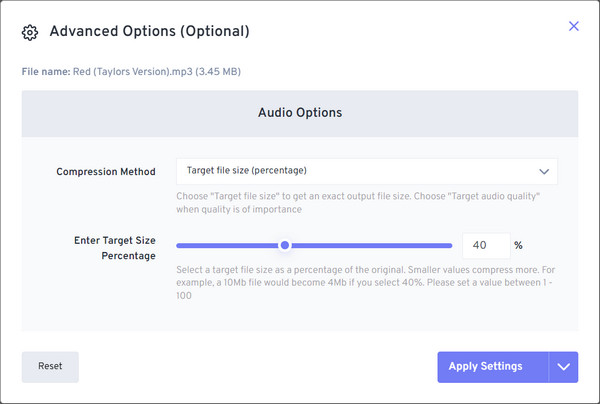
Vaihe 3.Napsauta "Pakkaa nyt" -painiketta aloittaaksesi pakkausprosessin. Napsauta "Lataa MP3" -painiketta seuraavalla sivulla ladataksesi pakatun MP3-tiedoston. Muita tallennustapoja ovat Google Drive ja Dropbox; Voit jopa ladata ne QR-koodin kautta.
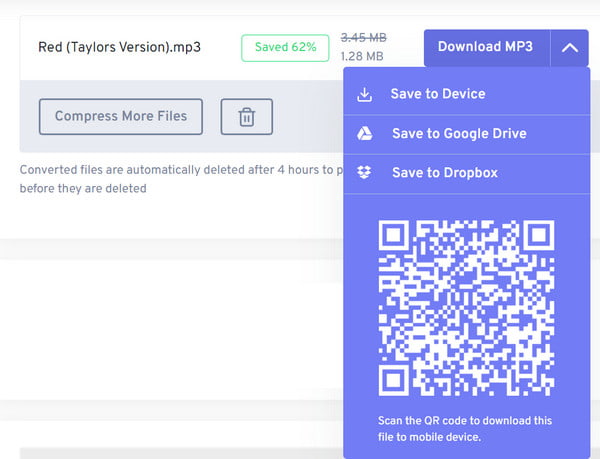
Usein kysyttyä MP3:n pakkaamisesta
-
Kuinka MP3-pakkaus toimii?
MP3:n pakkaaminen käyttää häviöllistä tiedonpakkausta tietojen koodaamiseen. Vaikka siinä ei käytetä tarkkoja likiarvoja, äänitiedoston pakkaaminen pienentää suurta tiedostoa hylkäämällä osittaisia tietoja ja säästää näin tietokoneen tallennustilaa.
-
Vaikuttaako MP3-tiedoston pakkaaminen äänenlaatuun?
Onneksi häviötön pakkaus voi pienentää tiedostokokoa ja säilyttää saman äänenlaadun. MP3-tiedosto voi viedä vähemmän tilaa paitsi tietokoneeltasi myös DVD-, CD-, kiintolevy- jne.
-
Mikä on toinen tapa pakata MP3 lähettääksesi sähköpostitse?
Jos lähetät kansion, jossa on useita MP3-tiedostoja, voit lähettää sen zip-kansiona. Jos haluat pakata kansion Windowsissa, napsauta kansiota hiiren kakkospainikkeella ja napsauta Lähetä-painiketta. Valitse Pakattu (zip-pakattu) kansio -vaihtoehto ja voit nimetä tiedostokansion uudelleen.
Johtopäätös
Voit säästää tilaa laitteessasi, kun pakkaat MP3-tiedostoja. Tietysti se riippuu edelleen käyttämästäsi työkalusta ja siitä, kuinka äänitiedostot tulevat näkyviin. Varmistaaksesi, että sinulla on paras äänenlaatu pakatussa MP3-tiedostossa, on suositeltavaa käyttää AnyRec Video Converteria MP3 kompressori tarkkaa pakkausta varten. Voit kokeilla ohjelmiston ilmaista kokeiluversiota ja löytää tehokkaampia ominaisuuksia, jotka voivat auttaa sinua mediatiedostojen muokkaamisessa
